HP Лэптоп не подключается к Wi-Fi: 7 методов, которые можно использовать
 Различные программные и аппаратные проблемы могут привести к тому, что ваш HP лэптоп не подключается к Wi-Fi в Windows 10. К сожалению, это проблема для многих пользователей операционной системы Microsoft.
Различные программные и аппаратные проблемы могут привести к тому, что ваш HP лэптоп не подключается к Wi-Fi в Windows 10. К сожалению, это проблема для многих пользователей операционной системы Microsoft.
Это означает, что вы можете быть заблокированы от использования Интернета и некоторых ваших любимых онлайн-сервисов, что может быть довольно раздражающим. Проблема обычно возникает неожиданно или после внесения изменений в компьютер, и в обоих случаях ее легко исправить.
Почему мой HP лэптоп не подключается к Wi-Fi?
Мы собрали несколько причин, которые могут вызвать эту проблему на компьютерах HP. Вот некоторые из них, о которых вам следует знать:
- Проблемы с драйверами – Если у вас устаревшие драйверы, вы скорее всего столкнетесь с этой ошибкой. В большинстве случаев стоит обратить внимание на беспроводные драйверы.
- Wi-Fi на HP лэптопе отключен – Некоторые HP лэптопы имеют специальные клавиши, которые включают или отключают настройки Wi-Fi. Убедитесь, что эта функция не была отключена.
- Аппаратные проблемы – Вы также можете столкнуться с этой проблемой из-за неисправной сетевой карты. В этом случае замена может быть лучшим решением.
Как я могу исправить HP лэптоп, который не подключается к Wi-Fi?
Перед тем как перейти к каким-либо из следующих решений, мы советуем попробовать следующие простые исправления:
- Убедитесь, что лэптоп находится в зоне действия Wi-Fi роутера и что между ними нет препятствий. Попробуйте переместить его ближе к роутеру, если это возможно.
- Перезагрузите как компьютер, так и роутер. Для последнего держите его выключенным как минимум несколько минут.
- Проверьте, есть ли на лэптопе переключатель Wi-Fi или сочетание клавиш, которое выполняет эту функцию, и убедитесь, что оно не отключено. Для некоторых устройств это функциональная клавиша, так что проверьте это.
- Обновите Windows, если есть ошибка в текущей версии, препятствующая подключению HP лэптопа к Wi-Fi.
- Убедитесь, что HP лэптоп не подключается к какой-либо сети Wi-Fi или к конкретной сети. Если это последнее, проблема может быть в самом роутере, в этом случае сброс (или замена) роутера будет жизнеспособным решением.
Если ничего из этого не работает, переходите к следующим решениям.
1. Сканирование на изменения оборудования
-
Нажмите Windows + R, чтобы открыть Выполнить, введите devmgmt.msc в текстовое поле и нажмите Enter.
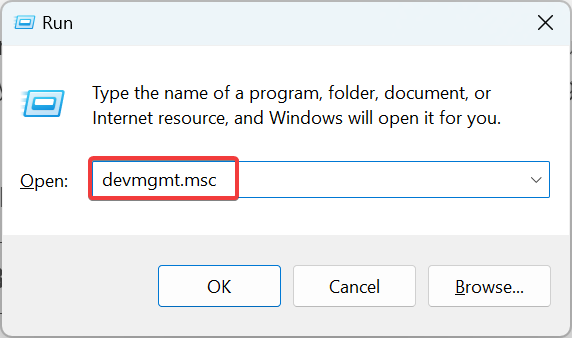
-
Теперь нажмите на меню Действие и выберите Сканировать на изменения оборудования из списка опций.
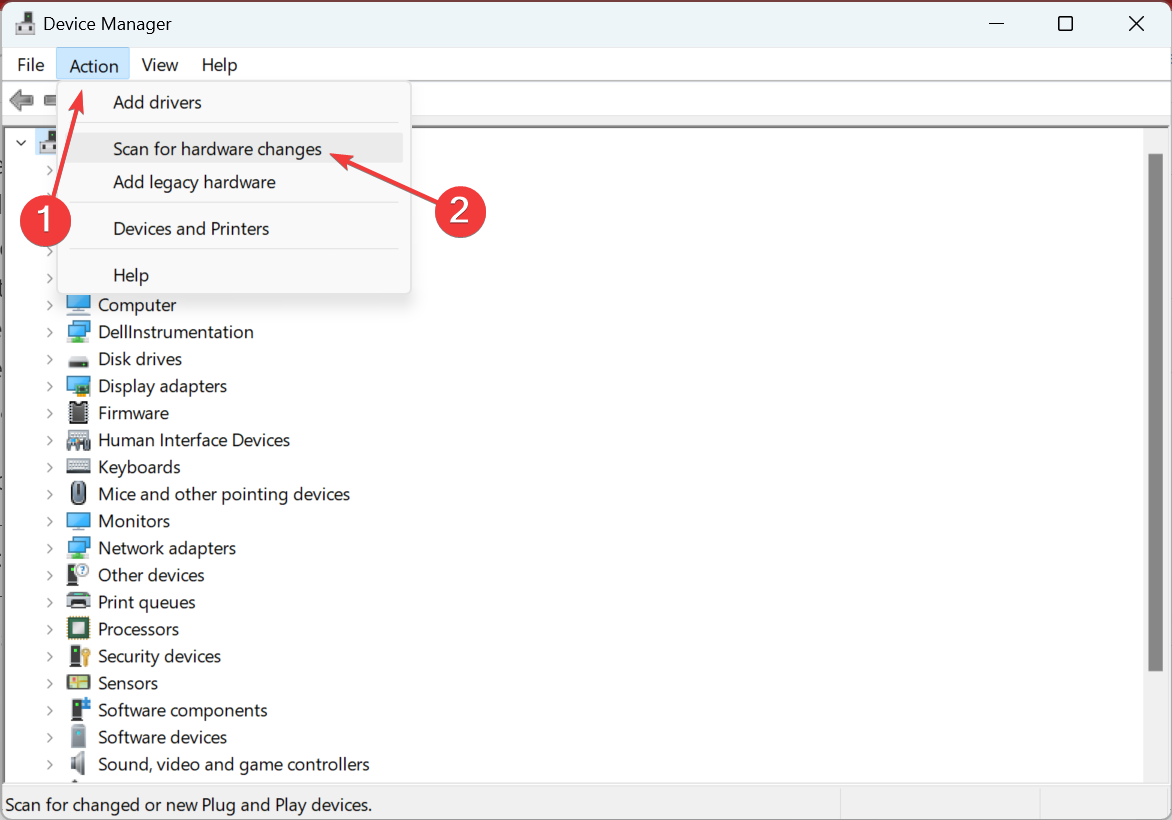
Если адаптер Wi-Fi не отображается в Диспетчере устройств, и, следовательно, ваш HP лэптоп не подключается к Интернету, сканирование на изменения оборудования может помочь.
2. Переустановите драйвер Wi-Fi
-
Нажмите Windows + X, чтобы открыть меню Пользователь управления, и выберите Диспетчер устройств из списка.
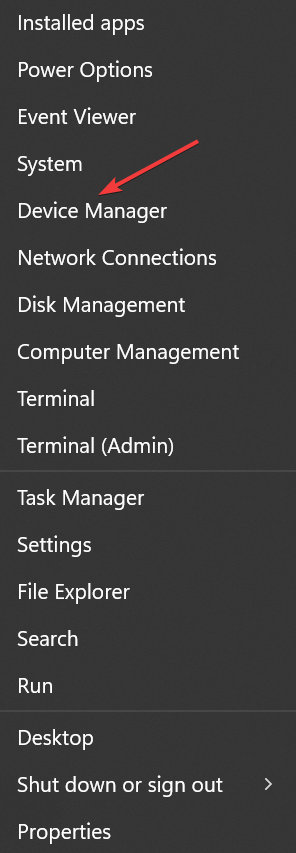
-
Разверните Сетевые адаптеры, щелкните правой кнопкой мыши на адаптере Wi-Fi и выберите Удалить устройство из контекстного меню.
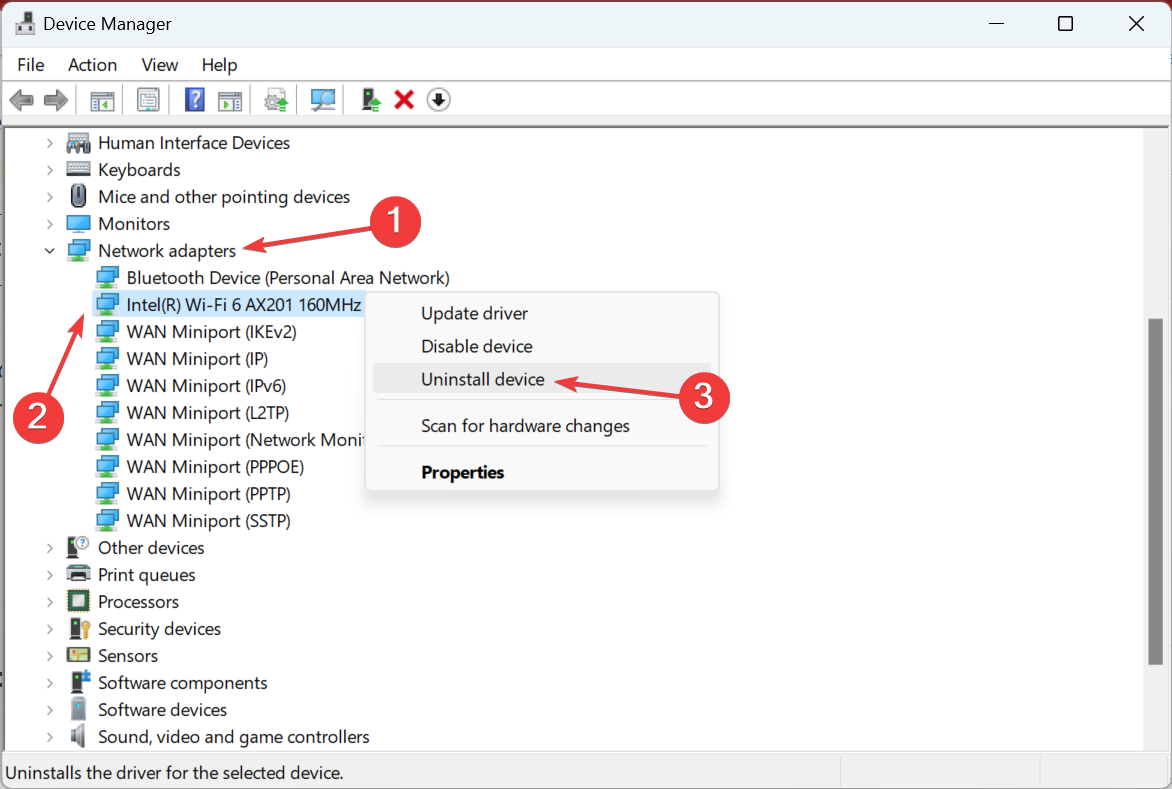
-
Установите флажок для Попытаться удалить драйвер для этого устройства, затем нажмите Удалить.
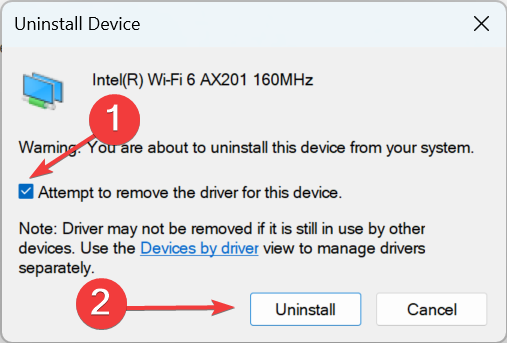
- После завершения перезагрузите устройство, и Windows автоматически установит лучшие драйверы для адаптера Wi-Fi.
Проблемы с драйверами могут так же привести к тому, что HP лэптоп не подключается к Wi-Fi. Простое решение здесь - переустановить драйверы.
3. Выполните сканирование SFC
-
Нажмите Windows + R, чтобы открыть Выполнить, введите cmd и нажмите Ctrl + Shift + Enter.
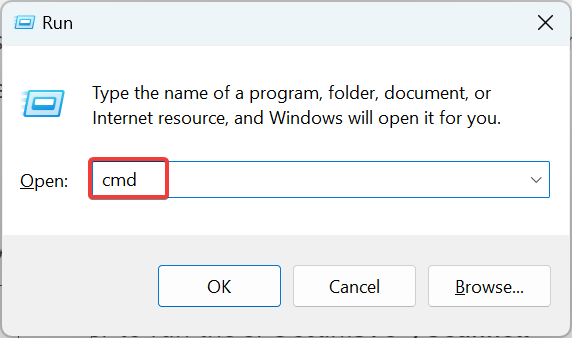
- Нажмите Да в запросе UAC.
-
Вставьте следующую команду и нажмите Enter, чтобы запустить SFC сканирование:
sfc /scannow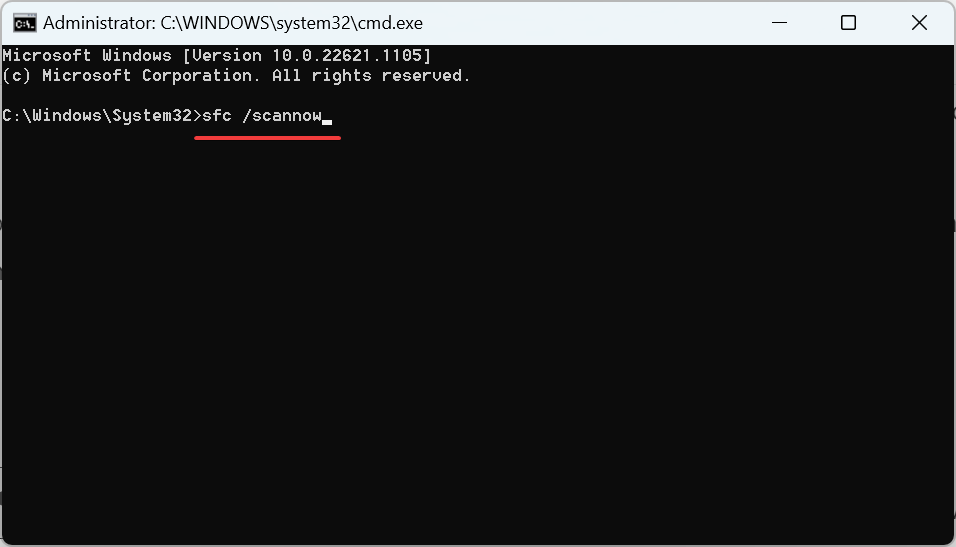
Сканирование SFC (Проверка системных файлов) идентифицирует поврежденные системные файлы и заменяет их на их кэшированную копию, хранящуюся на ПК. Так что если поврежденные системные файлы являются причиной того, что ваш HP лэптоп не подключается к Wi-Fi, запуск сканирования поможет.
4. Измените настройки управления питанием
-
Нажмите Windows + R, чтобы открыть Выполнить, введите devmgmt.msc и нажмите ОК.
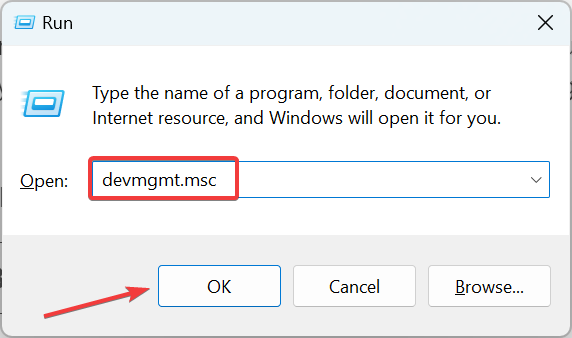
-
Теперь найдите адаптер Wi-Fi в разделе Сетевые адаптеры, щелкните правой кнопкой мыши и выберите Свойства.
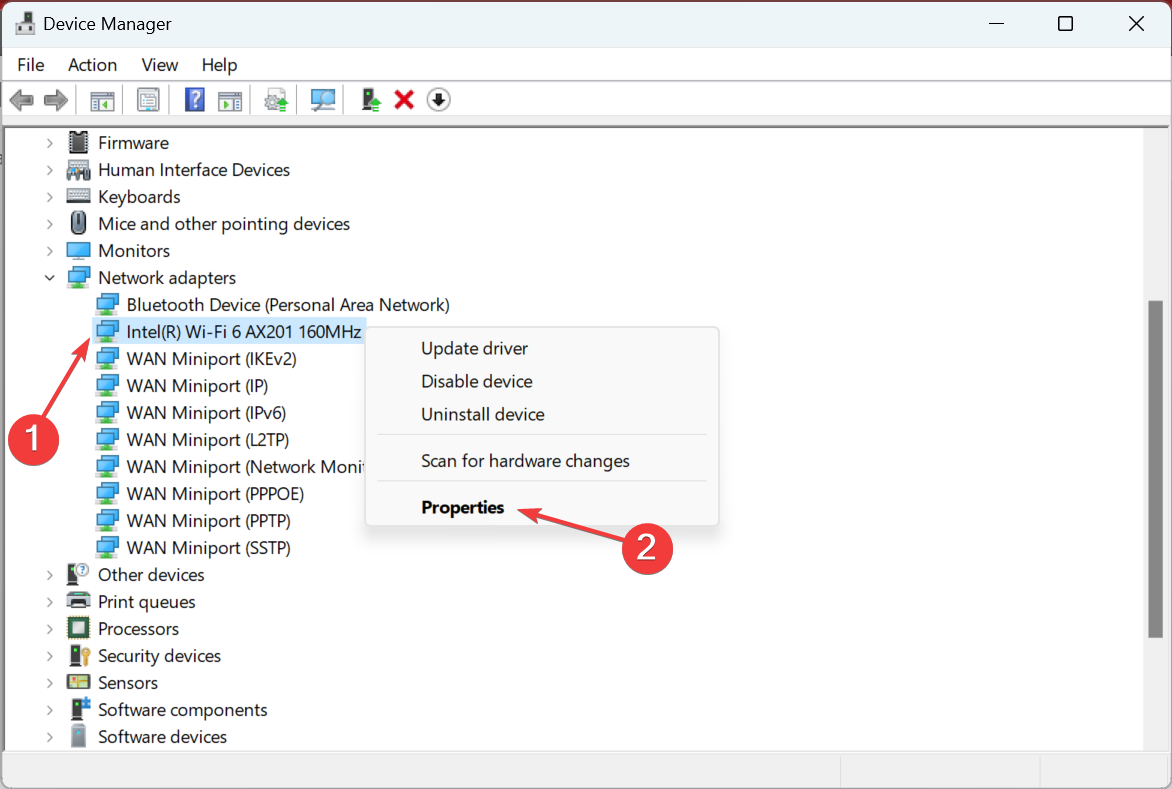
-
Перейдите на вкладку Управление питанием, снимите флажок с Разрешить компьютеру отключать это устройство для экономии энергии и нажмите ОК, чтобы сохранить изменения.
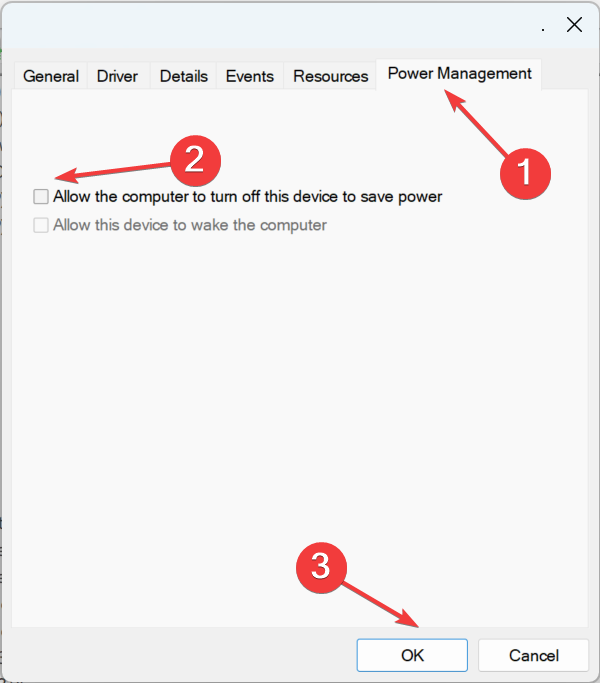
- После завершения перезагрузите компьютер, и Wi-Fi должен заработать.
Читайте больше об этой теме
- Лучшие настольные компьютеры HP с Windows 11 для покупки
- HP 2025 ноутбук за $1,199 сейчас всего за $369 — с Windows 11 Pro и Office на всю жизнь
- Как исправить ошибки, связанные с файлом LibGLESv2.dll
5. Обновите драйверы беспроводной сети
ПРИМЕЧАНИЕ Если ничего из вышеперечисленного не помогло, вам нужно будет обновить драйверы. Поскольку для этого требуется подключение к Интернету, мы рекомендуем вам подключить кабель Ethernet, чтобы завершить процесс.
5.1 Обновление Windows
- Выберите поле поиска, введите обновления и выберите Настройки обновления Windows.
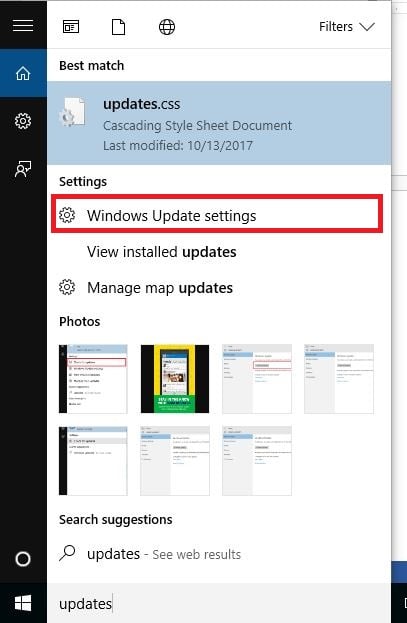
-
Выберите Проверить наличие обновлений.
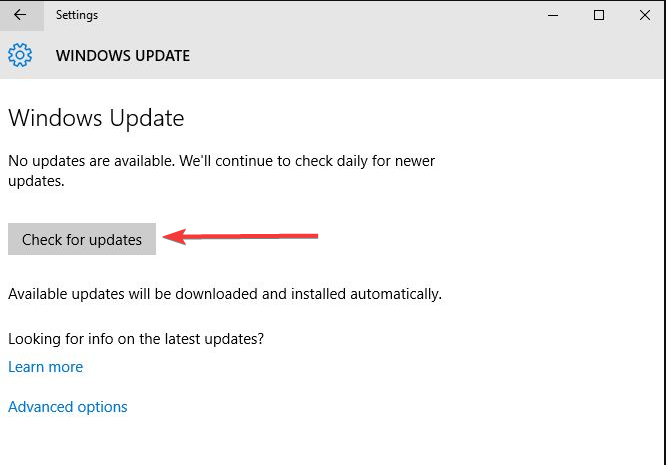
- Будут установлены новые обновления, после чего вы сможете снова попробовать подключиться к Интернету.
Обновления Windows часто включают в себя важные обновления драйверов.
5.2 HP Support Assistant
- Нажмите Windows + S, чтобы открыть поле Поиск, введите HP support assistant и щелкните по приложению.
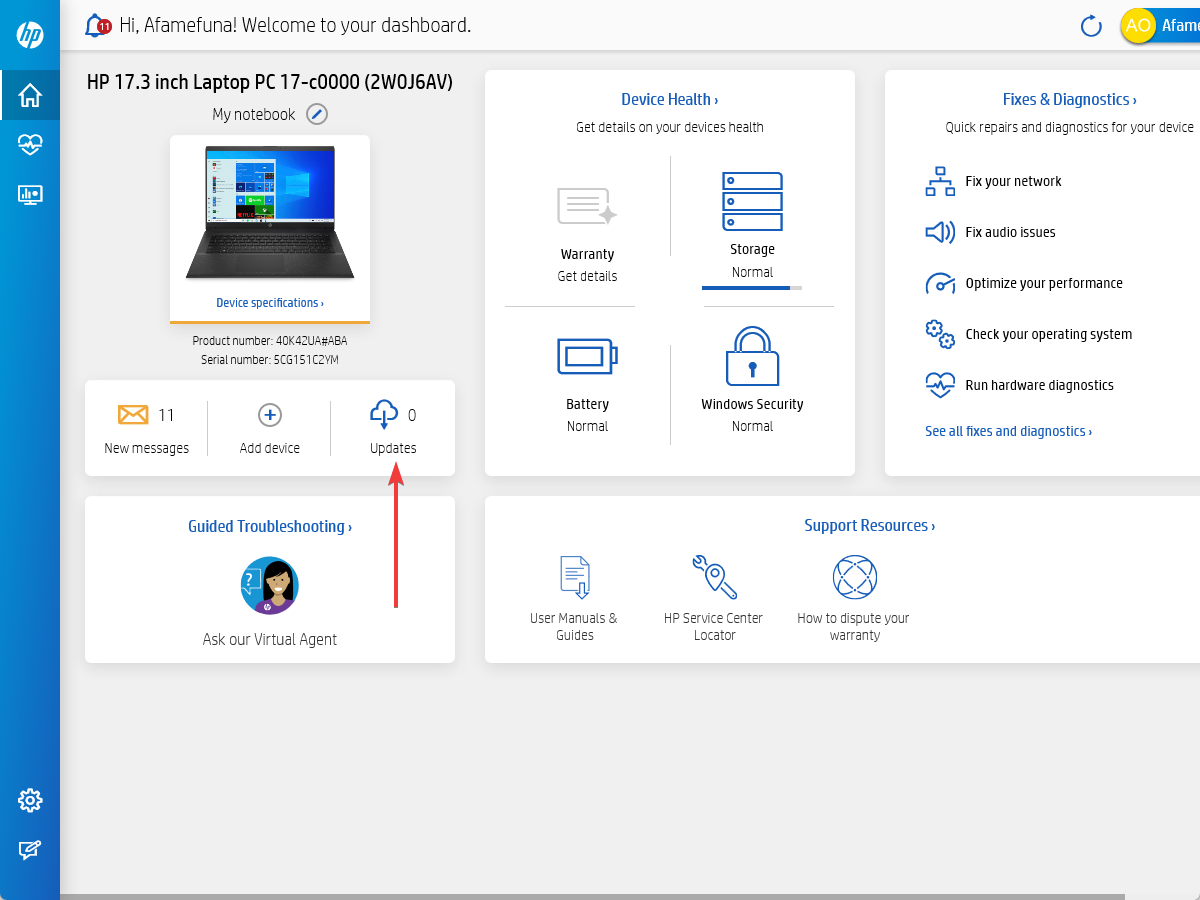
- Если доступны обновления, нажмите Обновления, чтобы просмотреть доступные.
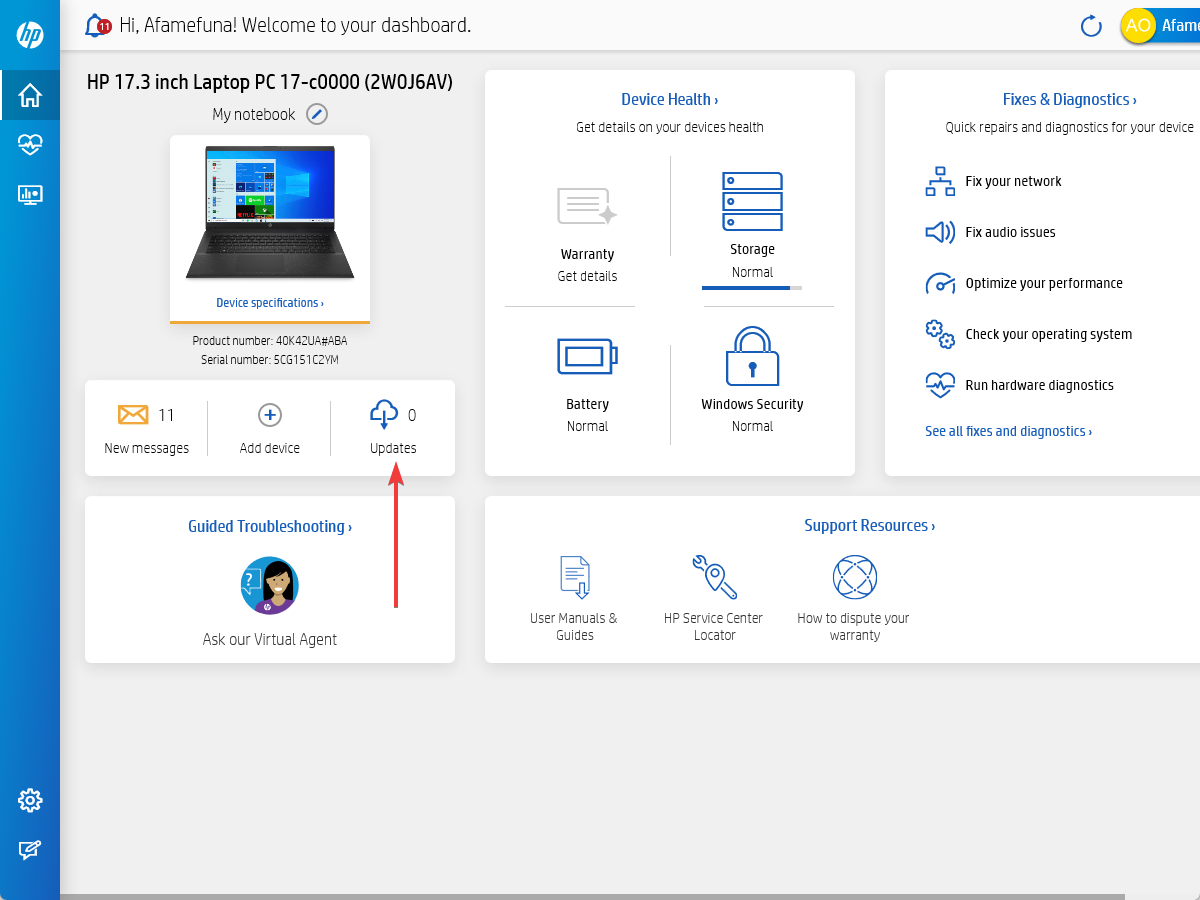
- Подождите примерно 60 секунд, чтобы проверить наличие обновлений.
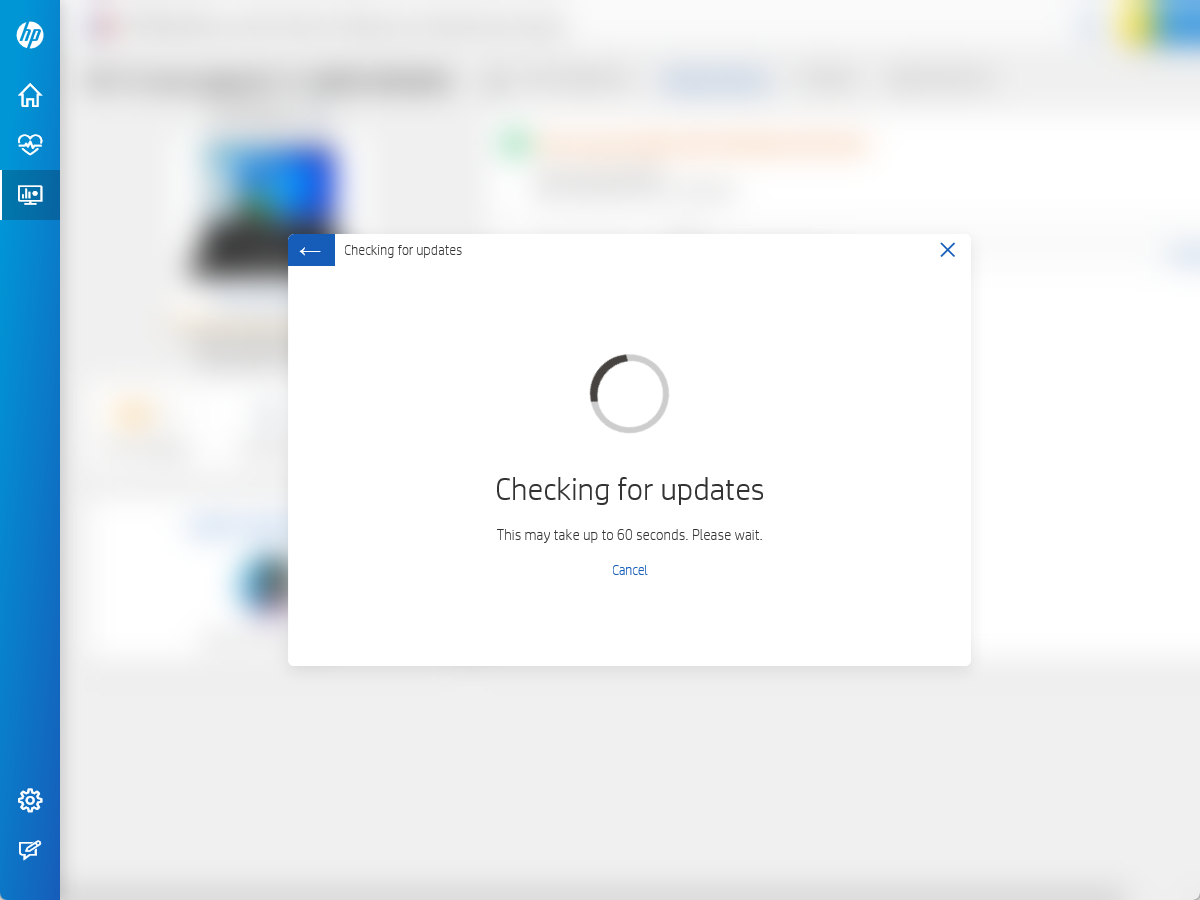
- Нажмите на значок Установить сейчас рядом с обновлением, затем попробуйте снова подключиться к Интернету.
5.3 Обновление драйверов из диспетчера устройств
-
Щелкните правой кнопкой мыши Пуск и выберите Диспетчер устройств.
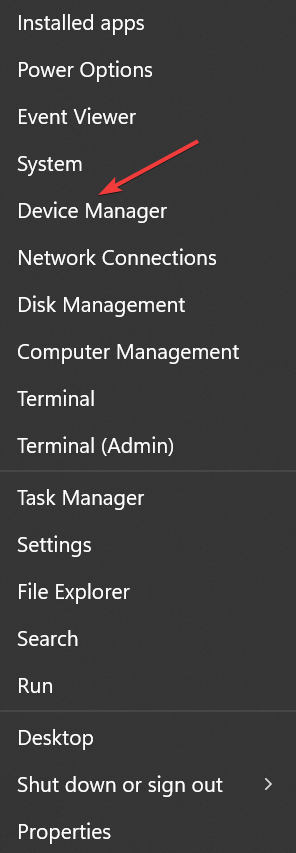
-
Перейдите в Сетевые адаптеры, щелкните, чтобы развернуть список, щелкните правой кнопкой мыши на вашем адаптере и выберите Обновить драйвер.
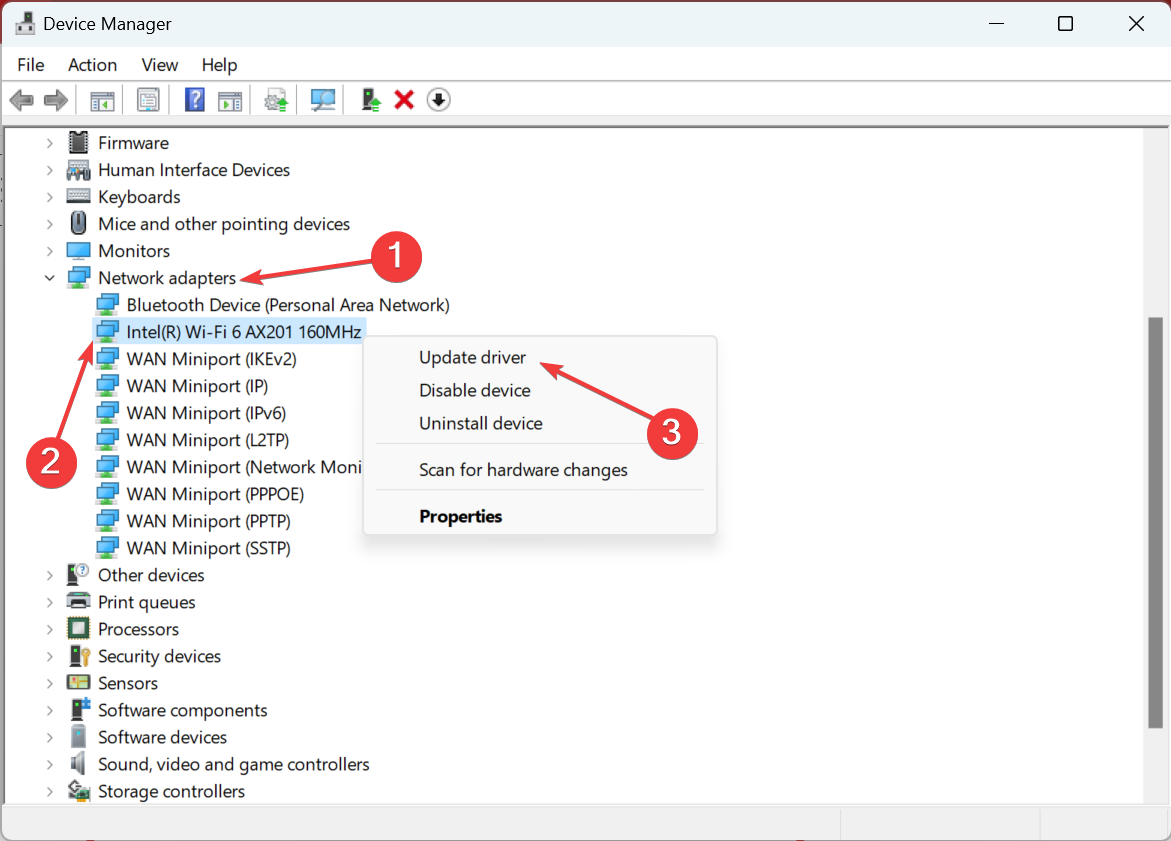
-
Выберите Автоматический поиск драйверов, и Windows установит лучший доступный драйвер.
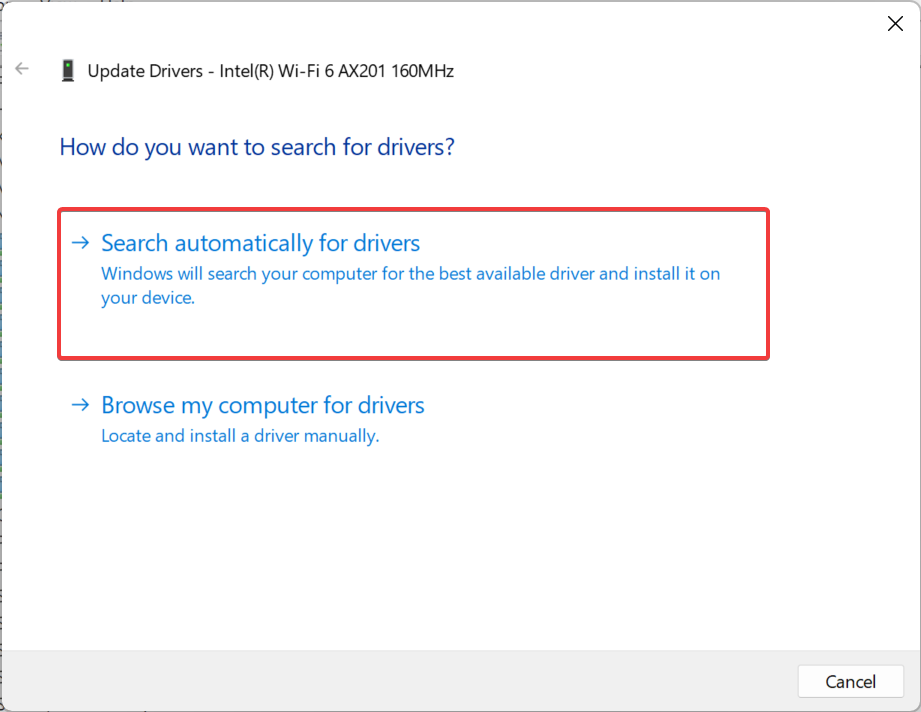
5.4 Автоматическое обновление драйверов
Наиболее распространенные ошибки и ошибки Windows могут возникать из-за неисправных или несовместимых драйверов. Устаревшая система может привести к задержкам, проблемам в системе или даже к “синему экрану смерти”.
Вы можете предотвратить эти проблемы, используя автоматический инструмент, который будет искать и устанавливать правильные драйверы на вашем компьютере всего за несколько кликов. Поэтому мы рекомендуем использовать Outbyte Driver Updater. Вот как это сделать:
- Скачайте и установите приложение Outbyte Driver Updater.
- Запустите программное обеспечение.
- Подождите, пока приложение обнаружит все несовместимые драйверы.
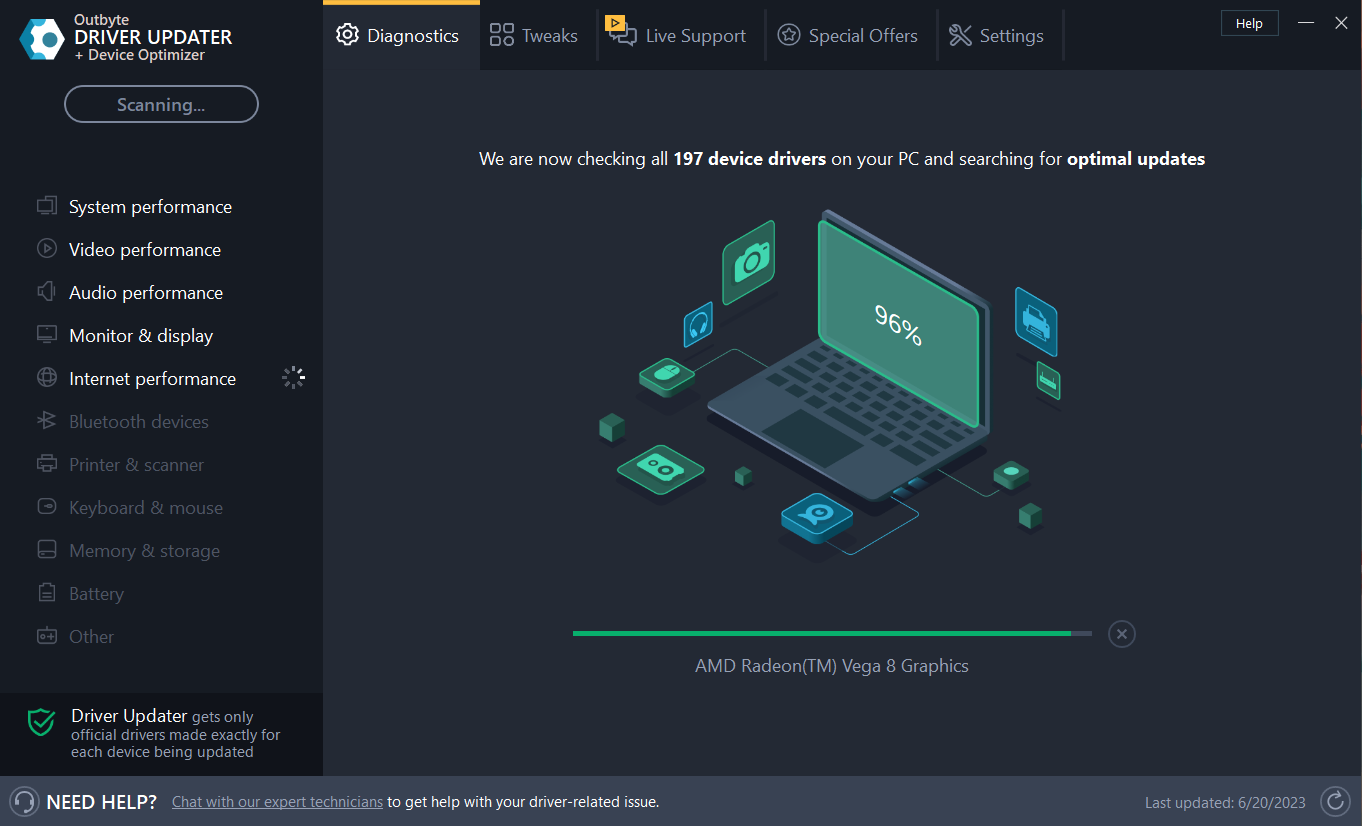
- Затем оно покажет вам список обнаруженных драйверов, чтобы вы могли выбрать те, которые нужно Обновить или Игнорировать.
- Нажмите Обновить и применить выбранные, чтобы загрузить и установить новейшие версии.
- Перезагрузите ПК, чтобы убедиться, что изменения были применены.
Outbyte Driver Updater
Используйте это программное обеспечение и решите все проблемы, связанные с драйверами, на вашем ПК. Бесплатная пробная версия Скачайте сейчас Отказ от ответственности: вам может потребоваться обновить приложение с бесплатной версии, чтобы выполнить определенные действия.
6. Используйте автоматическое устранение неполадок
6.1 Использование HP Support Assistant
-
Перейдите к полю поиска, введите HP support assistant и щелкните на приложение.
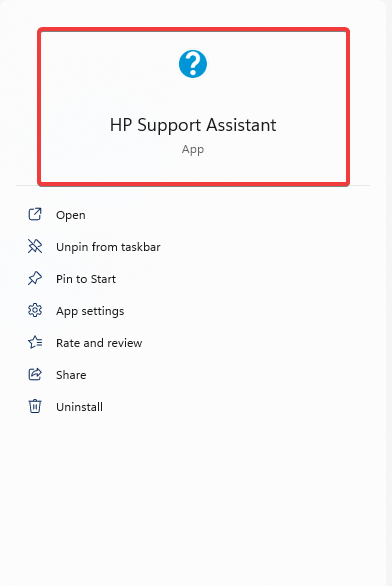
- Нажмите Исправьте вашу сеть.
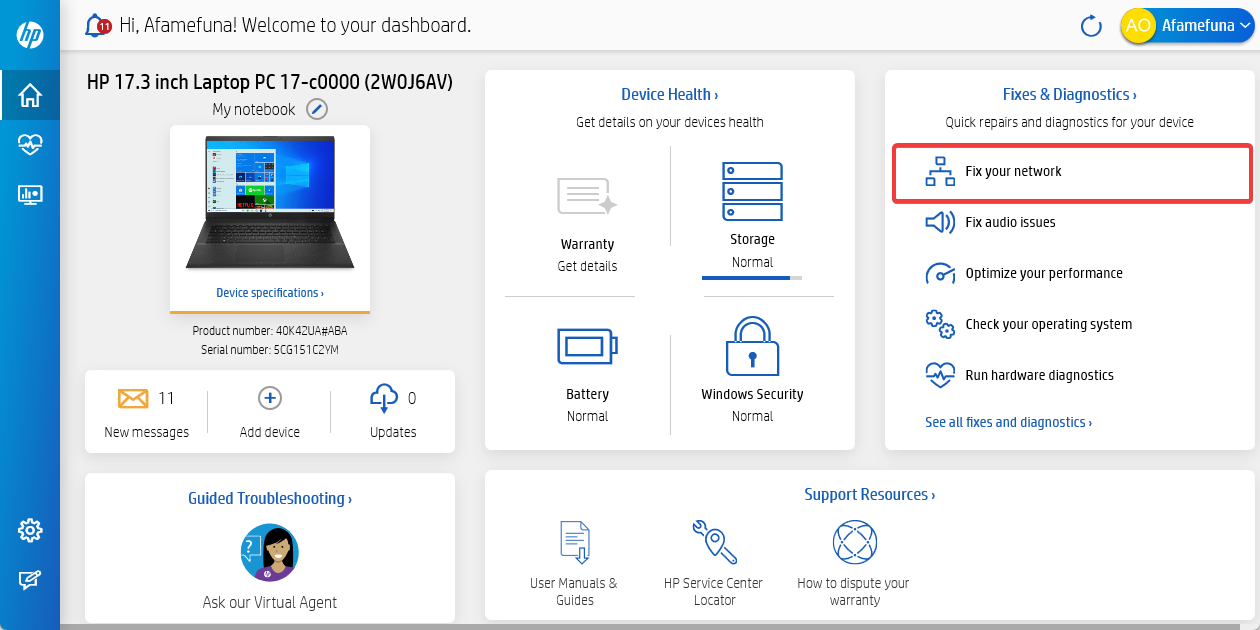
- Это обнаружит, диагностирует и исправит любые сетевые ошибки, включая ошибки подключения HP лэптопа к Wi-Fi.
HP Support Assistant – это программа для диагностики и устранения неполадок, которая решает многие проблемы с сетями и интернет-соединениями, в частности для компьютеров HP.
Если у вас его нет, используйте встроенное средство устранения неполадок, которое идет с Windows 10.
6.2 Использование встроенного средства устранения неполадок
- Включите беспроводной сигнал, нажав переключатель или кнопку на вашем компьютере.
- Щелкните правой кнопкой мыши на значке беспроводного подключения на панели задач и выберите Устранить неполадки.
- Откроется окно Диагностики сети Windows и начнется процесс устранения неполадок.
- После завершения устранения неполадок ознакомьтесь со списком проблем и тем, что было исправлено, а также с действиями для решения проблем, и затем выполните предложенные действия.
- Попробуйте снова подключиться к Интернету.
7. Сбросить настройки сети
-
Нажмите Windows + I, чтобы открыть Настройки, и щелкните на Сеть и интернет.
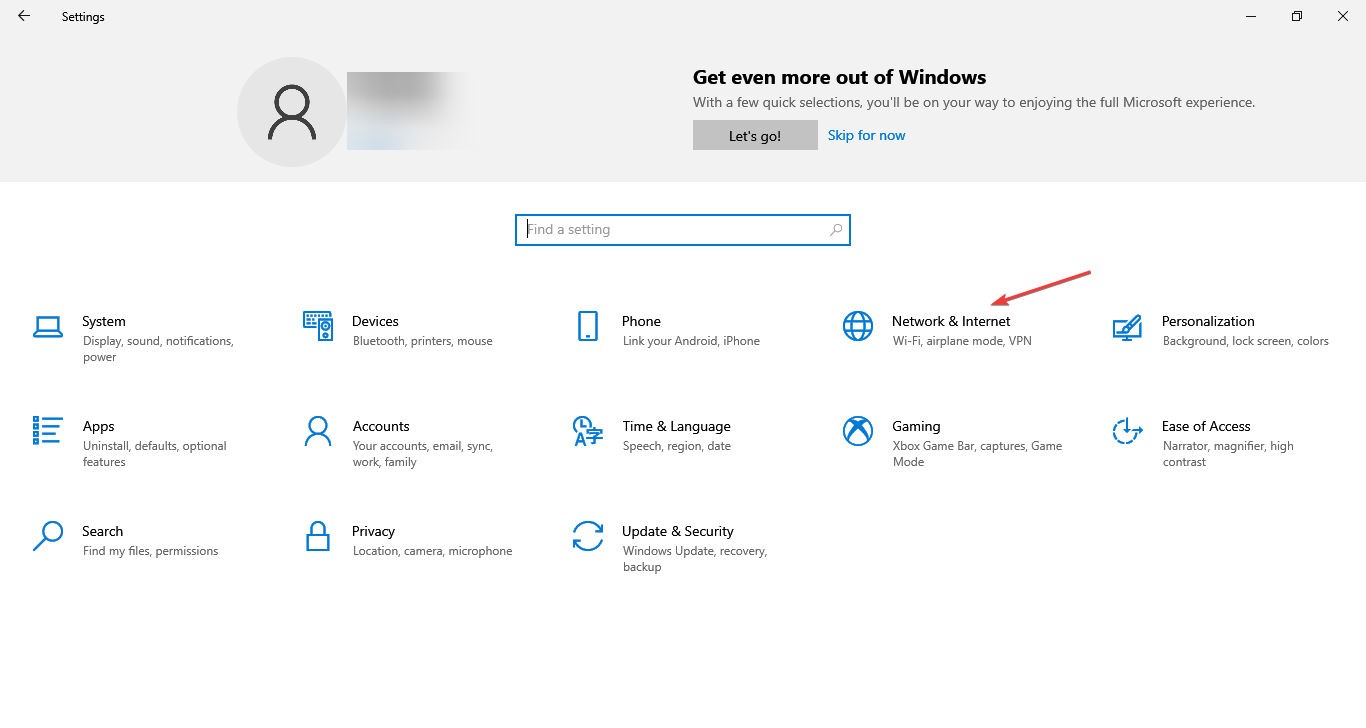
-
На вкладке Состояние внизу щелкните на Сброс сети.
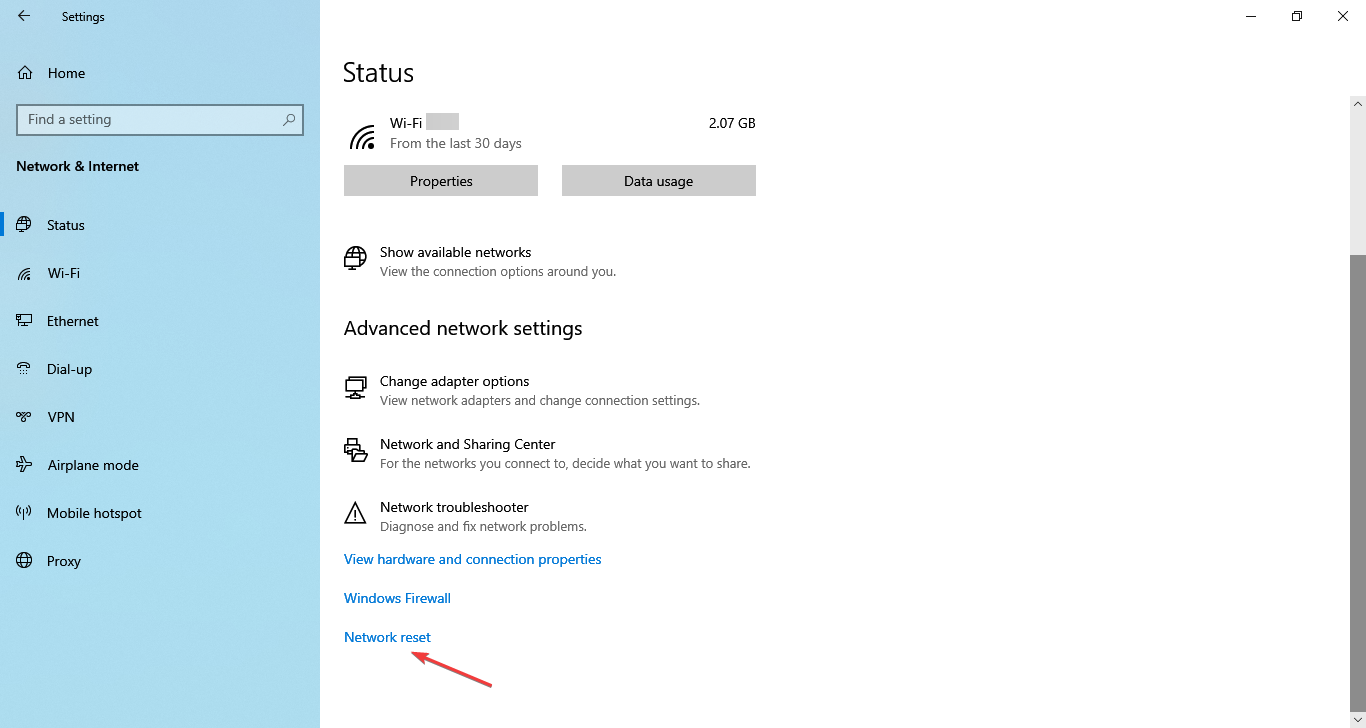
-
Нажмите кнопку Сбросить сейчас, чтобы подтвердить.
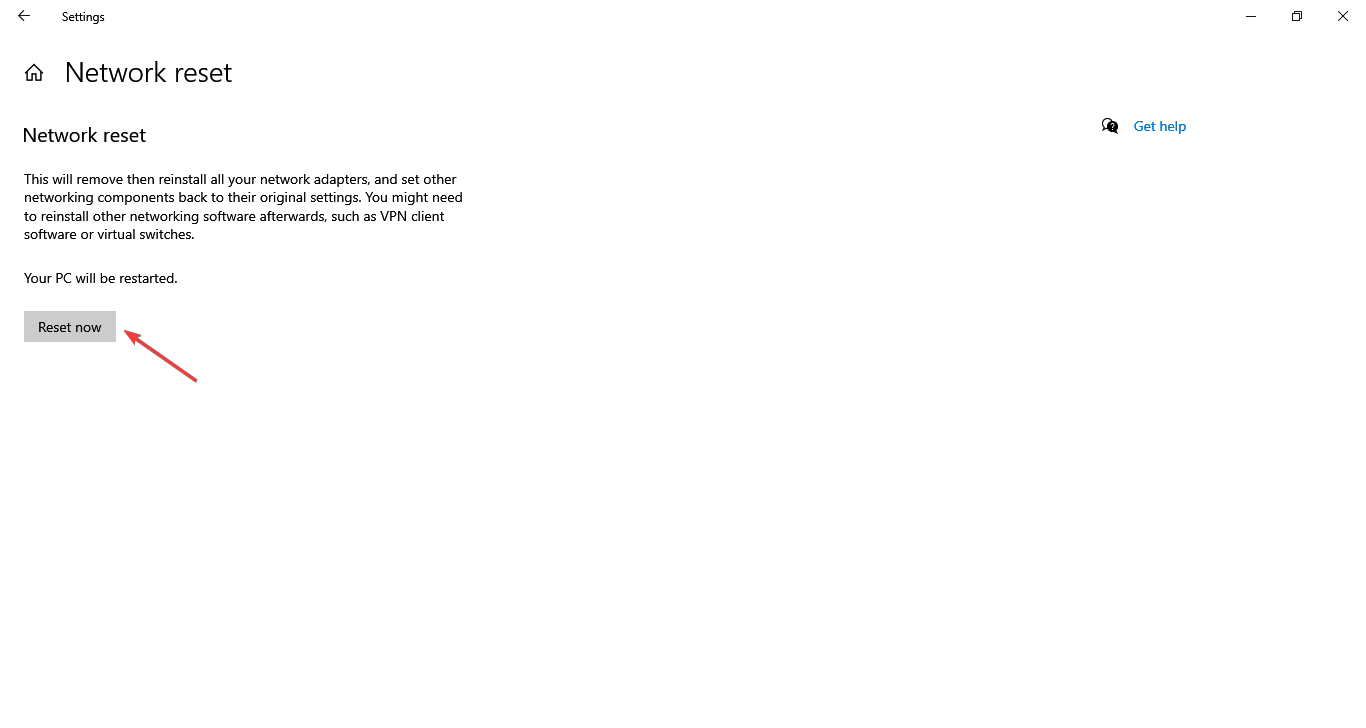
Вот и все! Одно из этих исправлений должно помочь решить проблемы, связанные с тем, что HP лэптоп не подключается к Wi-Fi.
Когда у вас соединение будет установлено, узнайте, как исправить медленную скорость Интернета в Windows.
Сработало ли какое-либо из этих решений для вас? Пожалуйста, поделитесь с нами в комментариях ниже. Также оставьте любые другие вопросы, и мы их проверим.













